
Introducción a Aula
Aula es una app destinada a profesores disponible para dispositivos iPad y ordenadores Mac compatibles. Como profesor, puedes guiar el aprendizaje, compartir trabajos y gestionar los dispositivos iPad y los ordenadores Mac compatibles de los alumnos. Puedes abrir cualquier app, sitio web o página de un libro de texto en tu clase. También puedes enviar y recibir documentos en clase y compartir los trabajos de los alumnos en un televisor, monitor o proyector mediante un Apple TV. Y puedes ver en qué apps están trabajando los alumnos, silenciar dispositivos de los alumnos y restablecer la contraseña de un alumno.
Al utilizar Aula con dispositivos iPad compartidos y con ID de Apple gestionados, se pueden asignar alumnos a un grupo de dispositivos iPad. Los alumnos pulsan su nombre en una lista que aparece en todos los iPad e introducen su código o contraseña al comienzo de la clase. Cuando la clase termina, puedes utilizar Aula para cerrar la sesión del iPad compartido de los alumnos y dejar los dispositivos listos para los siguientes. Los datos se almacenan en la memoria caché local del iPad y se envían a la nube incluso después de que los alumnos cierren su sesión. Si es necesario, los datos del usuario anterior seguirán enviándose a la nube después de que el siguiente usuario inicie sesión en el iPad.
Para obtener un rendimiento óptimo de la aplicación Aula, se recomienda que las clases no tengan más de 60 alumnos.
Aula puede utilizarse tanto para clases creadas por un administrador como para clases creadas por un profesor.
Nota: Las imágenes de los alumnos se añaden en la solución de gestión de dispositivos móviles (MDM) para las clases creadas por un administrador. El alumno es responsable de añadir su imagen en su dispositivo para las clases creadas por un profesor.
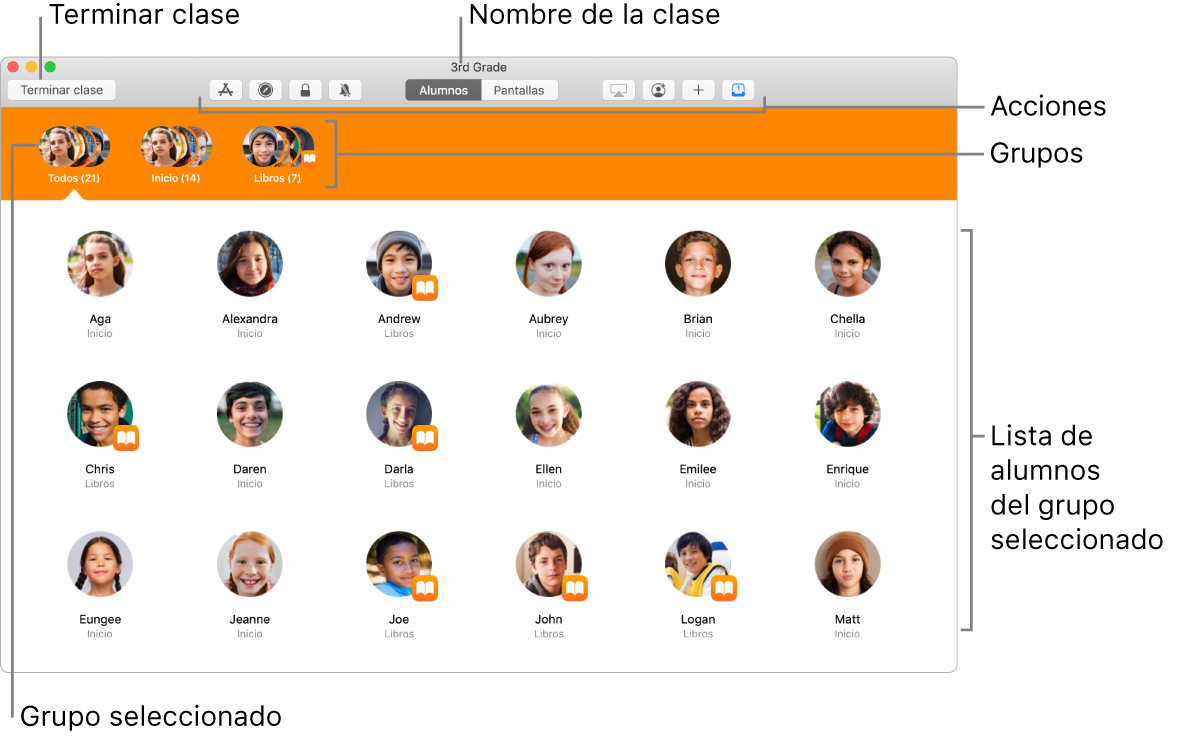
Clases creadas por un administrador
Cuando las clases las crea un administrador, todos los dispositivos deben estar inscritos en tu solución MDM y el administrador de MDM debe crear conjuntos de clases para que Aula disponga del listado de alumnos. En la solución MDM, cada clase consiste en un nombre, uno o más profesores, alumnos y (opcionalmente) grupos de dispositivos (cuando se utiliza iPad compartido). Aula utiliza estas clases para registrar qué dispositivos pertenecen a los alumnos en cada clase. Las clases configuradas por la solución MDM también se utilizan para simplificar el inicio de sesión con iPad compartido. Puedes crear grupos temporales en estas clases. Por ejemplo, si tres alumnos están haciendo juntos un proyecto, puedes crear un grupo solo para ellos y guiarles a sitios web o archivos EPUB específicos relacionados con el proyecto. Puedes crear grupos temporales sin ayuda del administrador de la solución MDM.
En un entorno de trabajo individual, Aula se puede usar para mantener a los estudiantes concentrados en su tarea, lo que te permitirá dirigir su experiencia. Para obtener más información sobre el uso de Aula con iPad compartidos y en un entorno de uso individual, consulta la sección Acerca de iPad compartido en los ajustes del servicio de gestión de dispositivos móviles para TI.
Si tu centro utiliza ID de Apple gestionados y tiene configuradas listas de clase en Apple School Manager, puedes utilizar Tareas de Clase con Aula. Tareas de Clase permite a los profesores:
Distribuir y recoger tareas fácilmente en los dispositivos iPad de los alumnos
Comprobar el progreso de los alumnos en apps educativas para el iPad
Colaborar de forma individualizada con los alumnos
Configurar y gestionar la colaboración entre los alumnos
Consulta:
Clases creadas por un profesor
En las clases creadas por un profesor, no es necesario utilizar una solución MDM, aunque integrarla puede cambiar el funcionamiento de los dispositivos iPad de los alumnos en las clases.
Cuando los profesores crean una clase, los alumnos pueden unirse a ella. Los profesores crean sus propias clases introduciendo su nombre y luego creando la clase. Siempre que cumpla todos los requisitos de infraestructura de red, el profesor puede publicar una clase para que los alumnos se inscriban en ella y estos pueden ir a dicha clase seleccionando una de las siguientes opciones:
Para añadir una clase, los alumnos solo tienen que introducir el PIN (número de identificación personal) de cuatro dígitos que les facilites. Un alumno puede añadir más de una clase, sean del mismo profesor o no. De este modo, los alumnos pueden cambiar de aula fácilmente sin dejar su iPad o Mac.
Consulta Configurar clases creadas por un profesor en Aula.
Importante: Las clases creadas por profesores son incompatibles tanto con los iPad compartidos como con el perfil de configuración educativa de la solución MDM que sirve para que pueda crear clases un administrador. Si el dispositivo del profesor o del alumno tiene el perfil de configuración educativa, no es posible crear clases de profesor ni participar en ellas.
Usar acciones
Con la aplicación Aula en tu dispositivo, puedes realizar acciones en el dispositivo de cada estudiante para centrar su atención y guiar su aprendizaje. Por ejemplo, puedes hacer lo siguiente en cualquier número de dispositivos que quieras a la vez:
Abrir una app.
Silenciar un dispositivo.
Abrir una página web, un libro o capítulo de un EPUB o, en el iPad, un curso de iTunes U.
Compartir enlaces y documentos y permitir a los alumnos que compartan enlaces y documentos contigo.
Solicitar que un dispositivo use AirPlay para mostrar su pantalla en un Apple TV (de uno en uno).
Ver la pantalla de un dispositivo.
Nota: Según cómo esté configurada tu solución de gestión de dispositivos móviles (MDM), es posible que no puedas realizar esta tarea. Ponte en contacto con tu administrador de MDM y pídele que revise Gestión de AirPlay y visualización de pantalla de Aula.
Bloquear un dispositivo y bloquear una app que tenga abierta.
Nota: Si olvidas desbloquear un dispositivo o una app que esté bloqueada en la pantalla, se desbloqueará automáticamente cuando se encuentre fuera del alcance de Bluetooth o tras 20 segundos sin conectividad.
También puedes ejecutar las siguientes tareas administrativas, para las que necesitarás los iPad compartidos y los ID de Apple gestionados de los alumnos:
Asignar un iPad y cerrar la sesión de los alumnos (con iPad compartido).
Restablecer la contraseña de un alumno (de uno en uno; es necesario que el profesor tenga un ID de Apple gestionado).